वर्डप्रेस न्यूज़ पोर्टल में लॉगिन कैसे करें ? अगर आप डिजिटल पत्रकारिता(Digital Journalism) में नए हैं और आपको डिजिटल पत्रकारिता के तौर तरिके समझने में परेशानी हो रही है तो 7k नेटवर्क आपके लिए उचित स्थान है।
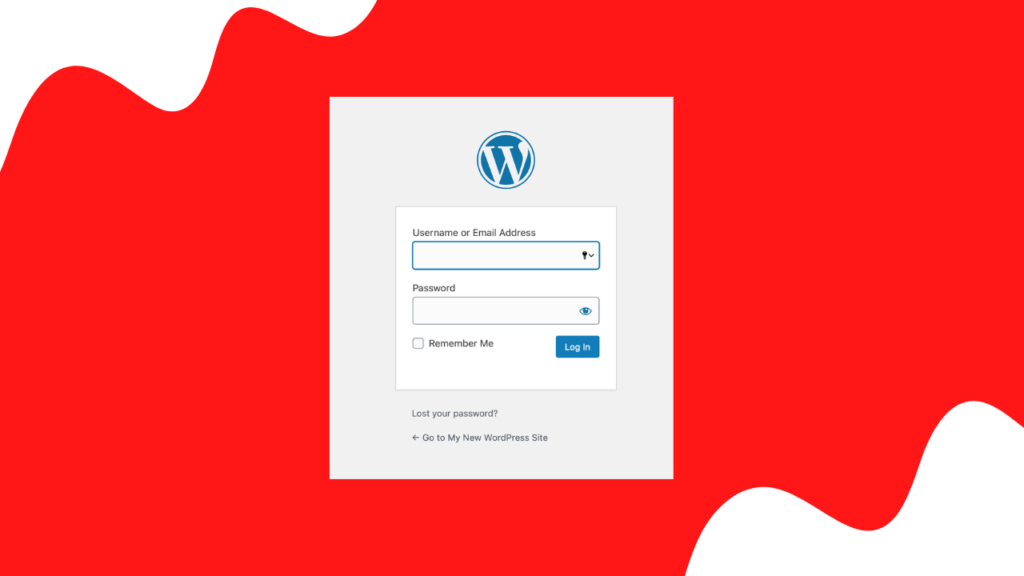
एक युवा डिजिटल पत्रकार(Digital Journalist) जिसने हाल ही में अपना न्यूज़ पोर्टल(News Portal) बनवाया है उसके लिए वर्डप्रेस को समझना थोड़ा कठिन होता है। हालाँकि वर्डप्रेस नॉन टेक्निकल(WordPress Non-Technical) लोगों के लिए सबसे आसान समझा जाता है। लेकिन बावजूद इसके लोग इसे समझने के लिए जूझ रहे होते हैं। आज के लिस आर्टिकल में हम जानेंगे की वर्डप्रेस न्यूज़ पोर्टल में लॉगिन कैसे किया जाता है।
वर्डप्रेस न्यूज़ पोर्टल के डैशबोर्ड में लॉगिन करने के लिए आपको इन चीजों की जरूरत होती है:
वर्डप्रेस इंस्टॉलेशन यूआरएल: यदि आपने अपने न्यूज़ पोर्टल के होस्टिंग में वर्डप्रेस इनस्टॉल कर लिया है तो वर्डप्रेस न्यूज़ पोर्टल के डैशबोर्ड तक पहुंचने के लिए आपको अपने यूआरएल example.com/wp-admin की जरूरत होगी।
वर्डप्रेस यूजरनेम: यह वह यूजरनेम है जिसे आपने शुरू में आपने वर्डप्रेस इंस्टाल करते समय सेट किया था।
वर्डप्रेस पासवर्ड: यह वह पासवर्ड है जिसे आपने वर्डप्रेस इंस्टॉल करते समय सेट किया था। यदि आपने इंस्टॉलेशन प्रक्रिया के दौरान इंस्टॉलेशन विवरण ईमेल किया है तो यह उस ईमेल में भी होगा।
वर्डप्रेस न्यूज़ पोर्टल में लॉगिन करने के स्टेप्स:
अपने न्यूज़ पोर्टल के यूआरएल के आगे /wp-admin जोड़ें और सर्च करें

वर्डप्रेस डैशबोर्ड तक पहुंचने के लिए आपको बस अपने न्यूज़ पोर्टल के URL के अंत में /wp-admin जोड़ना होगा जहां आपने वर्डप्रेस स्थापित किया था। उदाहरण के लिए:
यूजरनेम और पासवर्ड डालें

यूआरएल डालने के बाद आपके सामने एक विंडो खुलेगी जिसमें वर्डप्रेस आपसे यूजरनेम और पावर्ड मांगेगा। अब वह यूजरनेम और पासवर्ड टाइप करें जिसका उपयोग आपने अपना वर्डप्रेस इंस्टॉल करते समय किया था। यूजरनेम और पासवर्ड(WordPress Username and Password) डालने पर आपके सामने वर्डप्रेस डैशबोर्ड(WordPress Dashboard) खुल जाएगा।
जब आप अपने WordPress डैशबोर्ड में लॉग इन नहीं कर पा रहे
ऊपर हमने जाना की वर्डप्रेस न्यूज़ पोर्टल में लॉगिन करने के लिए क्या स्टेप्स फॉलो किए जाने चाहिए। लेकिन कभी कभी वर्डप्रेस में लॉगिन करते हुए त्रुटियों के चलते आप लॉगिन नहीं कर पाते हैं(WordPress Login Failed) । बता दें कि अपने वर्डप्रेस डैशबोर्ड में लॉग इन करने का प्रयास करते समय आपको त्रुटियाँ होने के कई कारण हो सकते हैं। हम कुछ आम लोगों के बारे में जानेंगे।
अगर किसी कारण से इनमें से कोई भी तरीका काम नहीं करता है और आप अभी भी अपनी साइट में बदलाव करना चाहते हैं, तो ईमेल का उपयोग करके वर्डप्रेस में ब्लॉग पोस्ट कैसे जोड़ें सीखें।
वर्डप्रेस लॉगिन डिसेबल्ड

यदि आपको यह त्रुटि मिल रही है, तो ऐसा इसलिए है क्योंकि आपने डैशबोर्ड पर बहुत अधिक लॉगिन करने कि कोशिश कि है मगर वो फेल हो गए हैं। जिसके चलते वर्डप्रेस के स्वचालित सिस्टम ने आपके वर्डप्रेस एडमिन को डिसएबल(WordPress Login Disabled) कर दिया है ताकि आपकी साइट को वर्डप्रेस ब्रूट फोर्स अटैक के कारण छेड़छाड़ से बचाया जा सके। इस समस्या को हल करने के लिए, हम अनुशंसा करते हैं कि आप अपनी वर्डप्रेस साइट पर उपयोग किए जाने वाले सुरक्षा उपायों को बढ़ाएं।
यूजरनेम नाम या पासवर्ड गलत हो

कई बार यूजर्स अपना पासवर्ड भूल जाते हैं। सौभाग्य से, वर्डप्रेस ने आपको वर्डप्रेस पासवर्ड रीसेट(WordPress Password Reset) करने का विकल्प दिया है।
सुरक्षा ऐप्स के साथ समस्याएं
बहुत बार लॉगिन इसलिए भी नहीं हो पाटा क्योंकि कुछ सुरक्षा ऐप परेशानी खड़ी कर रहे होते हैं हैं जैसे विंडोज डिफेंडर फ़ायरवॉल(Window Defender Firewall) और बिट डिफेंडर एंटीवायरस अनुप्रयोगों के कारण कुछ लॉगिन समस्याएँ हो सकती हैं। ऐसा हम तब देख सकते हैं जब सही पासवर्ड/उपयोगकर्ता को स्वीकार करने से भी वर्डप्रेस इनकार कर देता है। यह तब होता है जब लॉगिन बार-बार उपयोग किए गए लॉगिन क्रेडेंशियल्स की परवाह किए बिना पुन: प्रकट होता है।
यदि आप Windows Defender Firewall, BitDefender Antivirus, या इन अनुप्रयोगों के संयोजन का उपयोग कर रहे हैं, तो आपको समस्या को हल करने के लिए दोनों अनुप्रयोगों में वेबसाइट प्रभावित URL को श्वेतसूची में डालना होगा।
वर्डप्रेस के लिए टू फैक्टर ऑथेंटिकेशन
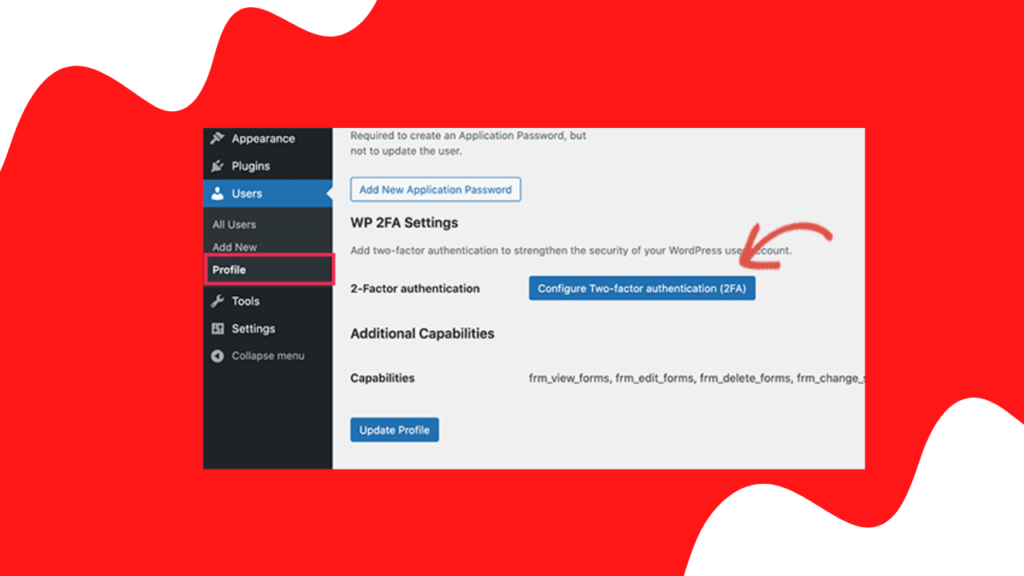
अपने न्यूज़ पोर्टल कि सुरक्षा को बढ़ाने के लिए वर्डप्रेस के लिए आप टू-फैक्टर ऑथेंटिकेशन(Two-factor Authentication) को सक्षम कर सकते हैं। जिसका जिक्र हम अपने आगे आने वाले ब्लॉग में करेंगे।

